Друзья! Сегодня столько разговорах о ОС, recovery, всяких словах с корнем -boot-, что если чего-то не знаешь, то чувствуешь себя глупым (я никого не унижаю, нет). Поэтому я решил Вам рассказать об этом.
Внимание! За все Ваши действия никто, кроме вас ответственности не несёт!
И не зря у этого топика такое название, потому что я расскажу о Recovery и Factory mode . Я думаю многие слышали о recocery, но что это? Это набор программ для действия с ОС, таких как бекап и восстановление данных и так далее. Но мало кто слышал о factory mode. Это режим, который позволяет проверить телефон на работоспособность. Можно проверять всё сразу или по отдельности. Но об этом позже.
Важно: перед действиями в recovery и factory mode, зарядите устройство не мение чем на 50%, так как все действия в этих режимах очень сильно расходуют батарею.
1. Как перейти: если у вас есть качельки громкости, то выключите устройство.Если их нет, то зажмите кнопку «домой». Затем, зажав их и кнопку питания, дождитесь такого окна (его может и не быть, ничего страшного) :
Factorykit Mode что это за программа включается она две кнопки он есть на телефоне Lenovo
2.Выбор режима: теперь выбираем то, что нужно. Для recovery — звук+, для factory mode — звук- соответственно.
3.Разбираемся, что зачем и как:
Так выглядит recovery:

Разберём что к чему:
reboot system now = перезагрузка системы;
apply update from sdcard = распаковка архивов и установка прошивок и прочего содержимого архивов (в большинстве случаев нужны root-права) ;
wipe data/factory reset = полный сброс настроек;
wipe cache partition = очистка кеша;
backup user data = бекап данных, причём всех. Нужно ~ 200 МБ на карте памяти) ;
restore user data = восстановление данных из бекапа, сделанного в прошлом пункте.
Теперь factory mode (не везде он есть) :
1.Tpupgrade = улучшение сенсорной панели внизу девайса;
2.Full Test = полный тест телефона;
3.Item Test = выбороный тест;
4.Test Report = оповещение о тесте;
5.Signaling Test = тест сигнала СИМ-карты;
6.GPS Test = тут всё понятно, тест GPS ;
7.Reboot = перезагрузка.
4.Меры предосторожности: соблюдайте правила, написанные и вы снизите риск того, что у Вас что-то случится с телефоном.
1. Зарядите устройство не мение чем на 50%, если хотите сделать бекап или перепрошиться и т.д. ;
2. Дайте девайсу остыть: во время выполнения вышеперечисленных действий девайс сильно нагревается. Если он слишком сильно нагрелся, лучше вытащите батарею.
В принципе, всё. Удачи в перепрошивке и т.п.!
Часто встречается ситуация, когда пользователи смартфонов попадают в Factory Mode на Андроиде и не знают, что с этим делать. Фактори Мод — это заводской режим, позволяющий тестировать настройку смартфона. Проще говоря, внутри версии Андроид встроена прошивка, содержащая утилиту для редактирования. Экспериментировать с Factory Mode необходимо с особой осторожностью, поскольку существует вероятность потери всех данных на смартфоне.
Скриншоты
Что можно делать в Factory Mode?
- звук;
- чувствительность сенсорных элементов и механических кнопок;
- операционную систему Android;
- память;
- яркость подсветки.
Кроме этого станут доступными очистка кэша и флешки, откалибровка девайса.
Пункты меню
Factory mode имеет два пакета языков: английский вариант и китайский. Англоязычный интерфейс считается наиболее распространенным. В зависимости от марки телефона заводской режим имеет разное меню.
Ниже приводятся основные пункты, которые пользователь встретит на каждом смартфоне:
| Название пункта | Значение |
| Auto Test (Full Test) | Полная проверка смартфона, где тестируются все составляющие части |
| Item Test | Выборочное тестирование одного компонента смартфона |
| GPS | Проверка модулей, отвечающих за местоположение |
| Clear eMMC/wipe data/factory reset | Сброс всех настроек до заводских |
| Debug Test | Проверка на наличие ошибок с дальнейшим исправлением |
| Test Report | Напоминание о проверке |
| Reboot |
По окончании теста могут высвечиваться два варианта сообщений:
- test pass – успешно;
- test fail – неудачно.
Как включить?
Симптомы включения заводского режима:
- появление полупрозрачного окна с сообщением «Factory mode is on. »;
- отключение Wi-Fi;
- отсутствие возможности пользоваться услугами мобильного оператора;
- нажатие кнопки питания приводит к выключению гаджета.
Включение Factory mode возможно в двух случаях:
- при нажатии комбинации кнопок;
- операционная система отказывается загружаться.
Как правило, второй вариант происходит непреднамеренно. Например, если пользователь хочет получить Root-права или обновить систему.
Включение заводского режима осуществляется по-разному в зависимости от марки телефона.
Стандартно это происходит так:
- нажмите кнопку качелей громкости (вверх/вниз) вместе с клавишей включения телефона;
- удерживайте 10-15 секунд.
В некоторых устройствах запуск производится при помощи трех кнопок. Используется сочетание качелей громкости, кнопок питания и «домой». После проделанных операций пользователь переходит в заводской режим. Перемещение по списку осуществляется при помощи нажатий кнопок громкости или касаний пальцев. За клавишу «выбрать» отвечает кнопка включения/выключения.
Двух кнопочное управление режимом актуально в телефонах:
Три кнопки используются в таких девайсах как:
- Vega;
- Prestigio;
- Lenovo a390;
- Explay;
- Dexp.
Ниже представлен видеофрагмент, демонстрирующий инструкцию входа в Factory Mode для Lenovo S650. Автор материала: компьютерный канал PC Help.
Как из него выйти?
Чтобы выйти из заводского режима нужно следовать такой инструкции:
- Выберите пункт «Reboot system now».
- Последует выход из Factory mode. Аппарат перезагрузится и вернется в обычный режим.
- Если ничего не помогает, то скорее всего нарушен системный раздел.
Как восстановить системный раздел?
Восстановить системный раздел на Андроид непросто. Перед тем, как приступить к реанимации аппарата, нужно заранее сделать резервную копию. Это можно осуществить при помощи соединения телефона к компьютеру через USB-кабель.
Если резервная копия имеется, то сделайте следующее:
- В заводском режиме выберите пункт «Clear eMMC/wipe data/factory reset».
- Будет представлен список точек восстановления. Укажите нужную. Рекомендуется выбирать предпоследнюю или последнюю. Нажмите кнопку «Power» для подтверждения.
- Подождите пару секунд. Смартфон восстановит работу системы и переведет вас в штатный режим.
В случае отсутствия точки восстановления следуйте ниже приведенной инструкции:
- При помощи файлового менеджера (например, Root Explorer) найдите папку системного раздела. Путь: efs/FactoryApp. Там находится файл «factorymode».
- Откройте этот документ при помощи файлового менеджера. Это можно сделать с компьютера через текстовый редактор.
- Найдите строчку с символом «ON». Это означает, что заводской режим включен.
- Поменяйте значение на «OFF». Обязательно сохраните изменения.
- Скопируйте файл на смартфон, если операция проводилась с ПК.
- Перезагрузите телефон.
После этого аппарат перейдет в штатный режим.
Важно помнить, что проводить операции по восстановлению телефона не рекомендуется. Пользователь должен иметь четкие представления о заводском режиме. Появление Factory Mode не всегда является плюсом, поскольку это может быть системное повреждение смартфона. При правильном использовании режима существует возможность проведения тестов для проверки качества работы устройства.
В операционной системе Android есть столько всего, что когда начинаешь разбираться, глаза разбегаются. Например, знаете ли вы, что такое ? А это, между прочим, меню восстановления. Есть и другие режимы, например, Factory Mode. Что это такое?
Factory Mode переводится с английского как «заводской режим». По сути, это вшитая в прошивку утилита для тестирования и настройки вашего смартфона. Factory Mode состоит из нескольких основных пунктов, их может быть как 5, так и 10 в зависимости от версии вашего устройства. Иногда встречается меню всего из 3 пунктов. Вот, к примеру, Factory Mode, состоящий из 9 пунктов меню.

Вы можете заметить, что меню заводского режима в данном случае представлено на английском языке, что уже хорошо. На некоторых смартфонах это меню может быть на китайском диалекте и разобраться в нем будет куда сложнее.
Некоторые из пунктов меню:
- Full Test, Auto Test — полный тест смартфона, где проверяются все возможные параметры.
- Item Test — выборочный тест. Пользователь сам выбирает, что именно ему необходимо проверить.
- GPS — проверка позиционирования устройства.
- Clear eMMC — сброс устройства до заводских настроек, удаление всех данных (аналог wipe data/factory reset в Recovery Mode).
- Debug Test — режим отладки.
- Test Report — оповещение о тестировании.
Отчасти Factory Mode может заменить собой Recovery Mode (например, для сброса настроек), но это абсолютно разные режимы. Кроме того, на большинстве устройств Factory Mode позволяет только провести тестирование смартфона, но не даст вам выполнить других действий вроде все того же (Hard Reset).
Кстати, обращаем ваше внимание на то, что перемещение по Factory Mode производится с помощью механических клавиш (Power и клавиш регулировки звука), хотя где-то используются и сенсорные клавиши управления, которые находятся под экраном.
Как включить Factory Mode?
Factory Mode можно найти далеко не в каждом смартфоне. Некоторые производители от него отказались по той простой причине, что тестирование устройства проводится с помощью фирменных утилит или специальных комбинаций клавиш.
Если в вашем устройстве имеется Factory Mode, чаще всего он запускается:
Нажатием на клавишу Power и клавишу увеличения звука выключенного устройства:

При нажатии на клавишу Power и клавишу уменьшения звука выключенного устройства:

При нажатии на клавишу Power и клавиши увеличения и уменьшения звука одновременно выключенного устройства:

При этом вы можете запустить Recovery Mode или другое меню, будьте аккуратны.
Как выйти из Factory Mode?
Это очень просто. В меню Factory Mode вы можете увидеть пункт Reboot — в переводе «Перезагрузка».

Именно его вам и нужно выбрать для перезагрузки устройства. При этом смартфон будет загружен в обычном режиме. Больше вам ничего делать не нужно.
Каждый обладатель смартфона с ОС Андроид может столкнуться с такой ситуацией, что ему придется воспользоваться режимом Factory Mode и не будет ясно, что делать. Этот режим не что иное, как заводские настройки и использовать его можно в любой момент для теста гаджета. С помощью Factory Mode на Андроид можно тестировать что угодно, звук, клавиши, яркость подсветки. Так же можно очистить кэш, откатить операционную систему устройства до заводских настроек, откалибровать девайс, очистить флешку и многое другое.
Меню Factory Mode на английском языке, поэтому, когда экспериментируете с его возможностями соблюдайте осторожность, иначе есть вероятность потерять все данные на вашем Android гаджете.
У производителей смартфонов, не смотря на то, что установлена одна ОС, меню может несколько отличаться. Но в большинстве своем в Factory Mode содержат стандартный набор пунктов:
- Essential Test — это основной тест аппарата;
- Full Test — полный тест, в котором проверяются абсолютно все параметры смартфона;
- Item Test — выборочный, можно самостоятельно протестировать отдельные функции;
- Signaling Test — проверка Сим-карты;
- GPS — проверка позиционирования;
Когда завершается тест какой-либо системы смартфона появляется одна из двух надписей Test Pass или Test Fail. В первом случае тестирование проведено успешно, а во втором случае провалено.
Когда появляется Factory Mode
Данное меню Factory Mode появляется на Android в двух случаях:
- Когда вызывается принудительно нажатием комбинации клавиш.
- И когда ОС отказывается загружаться.
Обычно второй случай характерен для аппаратов тех умельцев, которые самостоятельно пытаются перепрошить девайс, не имея для этого должного опыта и навыков или получить Root-права. Похожим режимом является Fastboot Mode.

На смартфонах различных производителей меню Factory Mode вызывает разными способами. В основном это верхнее или нижнее положение качелей громкости с одновременным нажатием клавиши включения. Иногда встречаются сочетания трех клавиш: громкости, включения и «домой».
Проделав эту нехитрую манипуляцию, открываете меню настроек. У меня получилось войти в Factory Mode применив одновременное нажатие клавиши громкости вверх и кнопки включения. На новых моделях смартфонов перемещаться по меню можно при помощи сенсорного экрана, но наиболее часто используется для навигации качелька громкости. Для того чтобы войти в выбранную директорию просто нажмите клавишу включения.
Как покинуть Factory Mode
При штатном запуске этого меню Factory Mode выход из него не доставит затруднений.
- Для этого достаточно выбрать пункт «Reboot system now».
- После чего произойдет перезагрузка девайса и выход в обычный режим работы.
- Но если это меню вызвано повреждением системного раздела EFS, то тут придется попотеть, восстанавливая его.
Поэтому перед началом любого вмешательства в программное обеспечение делайте резервную копию данного раздела, для того чтобы не думать о том, что делать с Factory Mode. Это поможет спасти нервы и сэкономить время на реанимацию вашего Android устройства. Но даже это не убережет от похода в сервис центр, так как только там имеется необходимое оборудование.
Источник: erfa.ru
Factory kit test андроид что это
Иногда во время работы смартфона может появиться непонятное меню на английском или китайском языке. Оно называется Factory Mode. Эта статья расскажет о том, что это такое, зачем оно нужно и как из него выйти.
- Что такое и зачем нужен Factory Mode
- Вход в Factory Mode
- Функции Factory Mode
- Выход из Factory Mode
Что такое и зачем нужен Factory Mode
Второе название – Factorykit test. На русский язык эту функцию можно перевести как «заводской режим». Это часть прошивки смартфона на «Андроид», позволяющая вручную проверить работоспособность компонентов устройства перед загрузкой системы.
Статья в тему: Как спрятать whatsapp на андроид
Вход в Factory Mode 
Рассматриваемых режим запускается в 2 случаях: самостоятельно при невозможности загрузки системы из-за повреждения необходимых файлов и системного раздела целиком (обычно после неудачной перепрошивки) и по требованию пользователя.
Во втором случае запустить заводской режим можно, в зависимости от модели смартфона одним из 2 способов:
- Зажать на 10-15 секунд клавиши питания и увеличения/ уменьшения громкости.
- Зажать на 10-15 секунд кнопки питания, «Домой» и увеличения/ уменьшения громкости.
Для каждого телефона предусмотрена своя комбинация и поэтому следует попробовать оба варианта.
Перед запуском заводского режима рекомендуется полностью зарядить батарею или подключить телефон к зарядному устройству. Иначе при отключении в этом режиме может повредиться системный раздел и тогда потребуется перепрошивка смартфона.
Функции Factory Mode
После входа в factory mode на экране отобразится главное меню, состоящее из 5-12 пунктов. Для навигации используются кнопки громкости (вверх-вниз) и питания («Выбрать»).
Расшифровка наиболее часто встречающихся пунктов меню:
- Clear eMMC – откат устройства к заводским настройкам. Идентичен функции Wipe data или Facory reset в рекавери.
- Debug Test – режим отладки.
- Essential Test: базовая проверка устройства.
- Full test или Auto test: проверка всех систем и подсистем.
- GPS: проверка модуля GPS.
- Item Test: проверка отдельного модуля.
- Reboot: перезагрузка в операционную систему.
- Signaling Test: проверка модуля связи GSM.
- Test Report – напоминание о проверке.
Результаты тестов выводятся посредством 2 сообщений: pass (удачно) и fail (провал).
Выход из Factory Mode
Чтобы выйти из factory mode нужно:
- Выбрать строчку «Reboot».
- Дождаться загрузки в систему.
Статья в тему: Как записать fm радио на андроид
Если загрузка обрывается в самом начале повторным появлением заводского режима, то поврежден системный раздел и нужна перепрошивка.
Подводя итог, можно сказать, что заводской режим – полезная функция, позволяющая проверить состояние устройства. Пугаться появления ее меню не нужно, обычно это происходит случайно. Чтобы выйти из этого режима достаточно в меню выбрать пункт «Reboot».
Factory Mode на андроиде — что делать, если случайно зашел
Операционная система андроид предоставляет гораздо большие возможности и функции, чем кажется. Простой пользователь видит лишь верхушку айсберга, те настройки, которые скрыты далеко, ему неподвластны. Большинство людей не пользуется даже третьей частью от всех тех возможностей, которые предоставляет их телефон. В этом материале будет рассмотрен Factory Mode на андроиде, что это и какие тесты аппаратной части устройства он предполагает.
Что такое Factory Mode на андроиде
Factory Mode в переводе с английского дословно означает «фабричный режим». Также его называют «заводским режимом». Он имеет ряд кардинальных отличий от всеми известного Recovery Mode, который предназначен для восстановления телефона, его перепрошивки и очитки кэша или всех данных.
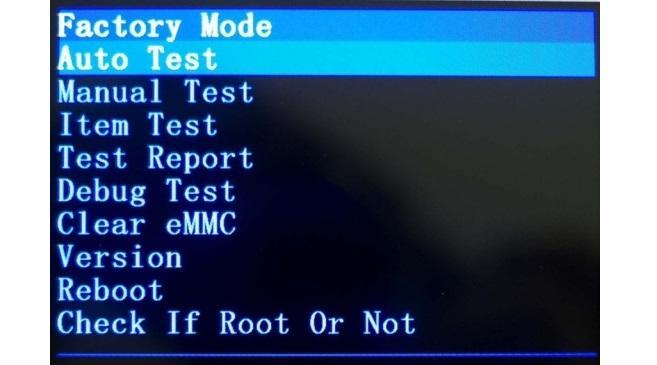
Внешний вид обычного фактори моде
Заводской режим представляет собой скрытую утилиту для разработчиков и производителей, целью которой является тестирование основных настроек, программных и аппаратных особенностей гаджета. Программа вшита в операционную систему и доступна для входа только через определенную комбинацию действий.
Статья в тему: Как перенести приложения на карту памяти андроид huawei
К сведению! Заводской режим, как и рекавери, состоит из пунктов меню, перемещаться по которым необходимо с помощью клавиш увеличения и уменьшения громкости. Выбор происходит путем нажатия кнопки «Питание». Количество пунктов меню зависит от модели и производителя.
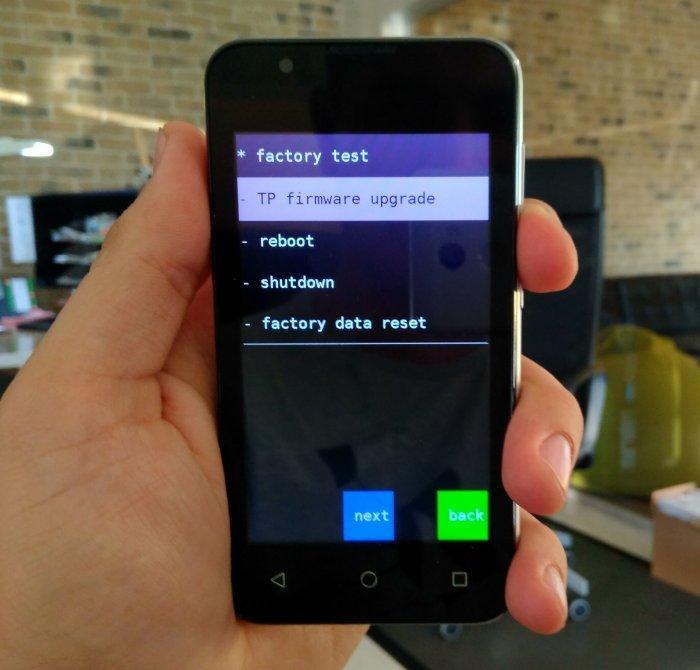
Заводское меню тестирования на разных телефонах выглядит по-разному
Как войти в Factory Mode на андроиде
Стоит сразу же сказать, что обнаружить данную утилиту можно далеко не в каждом телефоне. Часть производителей смартфонов и планшетов попросту отказались от его использования, так как тестирование в стенах фабрики производится специальными средствами или комбинациями клавиш.
Если в телефоне человека есть фактори мод, то наиболее вероятно, что он запускается:
- путем нажатия на кнопки «Питание» и «Увеличение громкости звучания»;
- нажатием на кнопку «Питание» и клавишу «Уменьшение громкости звучания»;
- одновременным нажатием клавиш «Питание», «Увеличение громкости» и «Уменьшение громкости».
Важно! При попытке входа телефон или планшет должен быть выключенными, а кнопки нажиматься одновременно. Также нужно быть аккуратным, так как эти комбинации могут открыть совсем не то меню.

Распространенная комбинация входа в режим
Что делать, если случайно вошел в режим тестирования на андроиде: как выйти
Иногда можно непроизвольно войти в Factory Mode на андроиде, что делать в такой ситуации? На самом деле все очень просто, пугаться не стоит, но и нажимать на все подряд не следует. Так можно изменить какие-нибудь важные настройки или попросту испугаться громкого писка, включив тестирование звукового модуля.
Статья в тему: Как удалить адобе флеш плеер на андроид
Обычно внизу списка есть пункт Reboot. Он есть везде и не зависит от версии операционной системы, производителя устройства или его модели. Переводится он как «Перезагрузка». Необходимо просто выбрать его, пройдя все пункты с помощью кнопки «Уменьшение громкости» и нажать на «Питание». Телефон автоматически перезагрузится и запустится в обычном режиме.
Обратите внимание! Часто люди случайно переходят в Factory Mode, когда нажимают не только кнопку включения, но и панель громкости при подаче питания одной рукой.
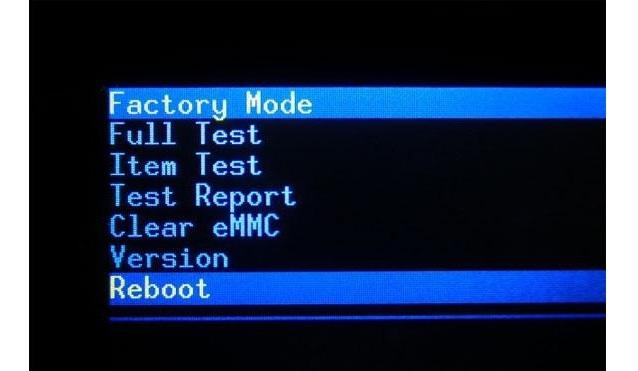
Выход из фактори мода путем выбора пункта «Reboot»
Виды тестов в Factory Mode на андроиде
Как уже было сказано, режимы заводских тестов призваны для того, чтобы тестировать аппаратные и программные компоненты смартфонов и планшетов. Они начинают постепенно исчезать из новых моделей различных производителей, так как становятся ненужным инструментом в связи с появлением встроенных систем тестирования и браковки гаджетов на заводе.
Не все знакомы с Factory Test Android, что это и для чего нужно. Заводские режимы для тестов могут существенно отличаться друг от друга не только на основе различий в релизе и версии операционной системы, но и в связи с требованиями к программным и аппаратным средствам конкретного производителя. Основными тестами в Factory Mode являются:
- Auto Test;
- Manual Test;
- Debug Test;
- Clear eMMC Android;
- PCBA Test Android;
- Check if Root or Not.
Статья в тему: Как отправить все контакты с андроид на айфон
Необходимо более подробно рассмотреть каждый вид.
Для чего нужен Auto Test
Авто тест — это самый главный и общий тест, при котором будут протестированы основные функции телефона. Он по максимуму пройдется по всей аппаратной части смартфона или планшета и проверит на работоспособность все доступные модули.
Важно! Именно этот тест необходимо делать, если производится простая и общая диагностика устройства. Просто так в фабричный режим не заходят, а полное сканирование позволит проверить все доступные модули на работоспособность.
Manual Test
Аналог Full Test или Auto Test, который выполняет такую же проверку тех или иных средств и модулей гаджета, выясняя, какие из них работают корректно, а какие подлежат замене или вообще не откликаются на запрос.
Clear eMMC Android — что это
Не все знакомы и с параметром Clear Emmc Android, что это и как работает. На самом деле все очень просто. Это сброс данных (кэша и прочих настроек). Он работает аналогично стандартным функциям «Очистка кэша» и «Сброс настроек до заводских параметров», которые доступны в соответствующем разделе приложения «Настройки».
Аналог этого пункта можно найти в рекавери под названием «wipe data/factory reset». Также он может называться «Clear Flash».
Важно! Следует внимательно относиться к этой функции и не нажимать на нее. В противном случае все данные с телефона будут удалены.
Статья в тему: Нужно ли делать сброс настроек после обновления андроид
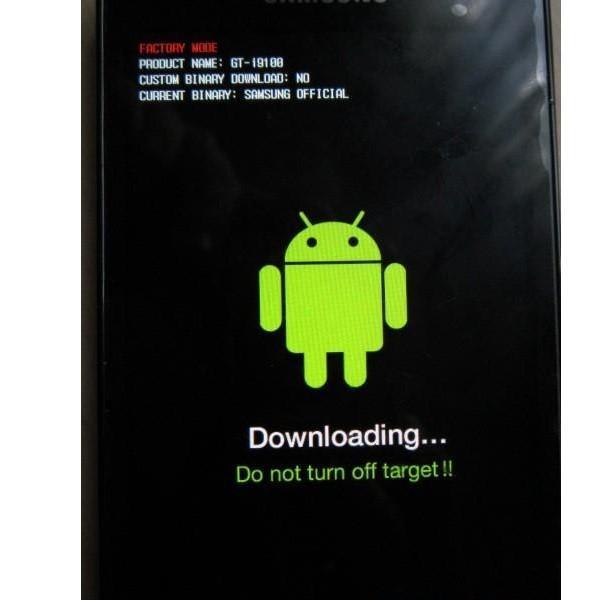
Процесс загрузи Factory Mode
Что такое Debug Test
Debug Test представляет собой процесс входа в режим отладки и начало проверки на наличие ошибок с их дальнейшим исправлением. В нем можно пройтись по всем проблемам операционной системы андроид и решить их по возможности.
PCBA Test Android — что это
Еще один пункт в фабричном меню, предназначение которого заключается в калибровке датчика движения и приближения, встроенного в переднюю панель корпуса гаджета. Также он может называться «Device PCBA Calibration», но от изменения наименования суть работы не меняется. Процессор и ряд других модулей проверят датчик на работоспособность и откалибруют его в соответствии со стандартными настройками.
Check if Root or Not
Некоторые производители также добавляют в свой фактори моде специальный раздел под названием «Check if Root or Not». Из этого остановится понятно, что весь его функционал направлен на определение, есть ли на данном мобильном устройстве права и привилегии суперпользователя или нет.
Большинство платных и бесплатных программ для проверки наличия рут-прав, которые можно найти или купить в официальном магазине Google Play Market или на сторонних ресурсах, чаще всего используют уже встроенный в систему функционал и преподносят его в более приемлемом для большинства пользователей интерфейсе.
К сведению! Каким именно образом происходит проверка, будь то поиск специального файла в корневом каталоге операционной системы или запросы через встроенный терминал, знает только производитель устройства.
Статья в тему: Как скачать need for speed underground 2 на андроид
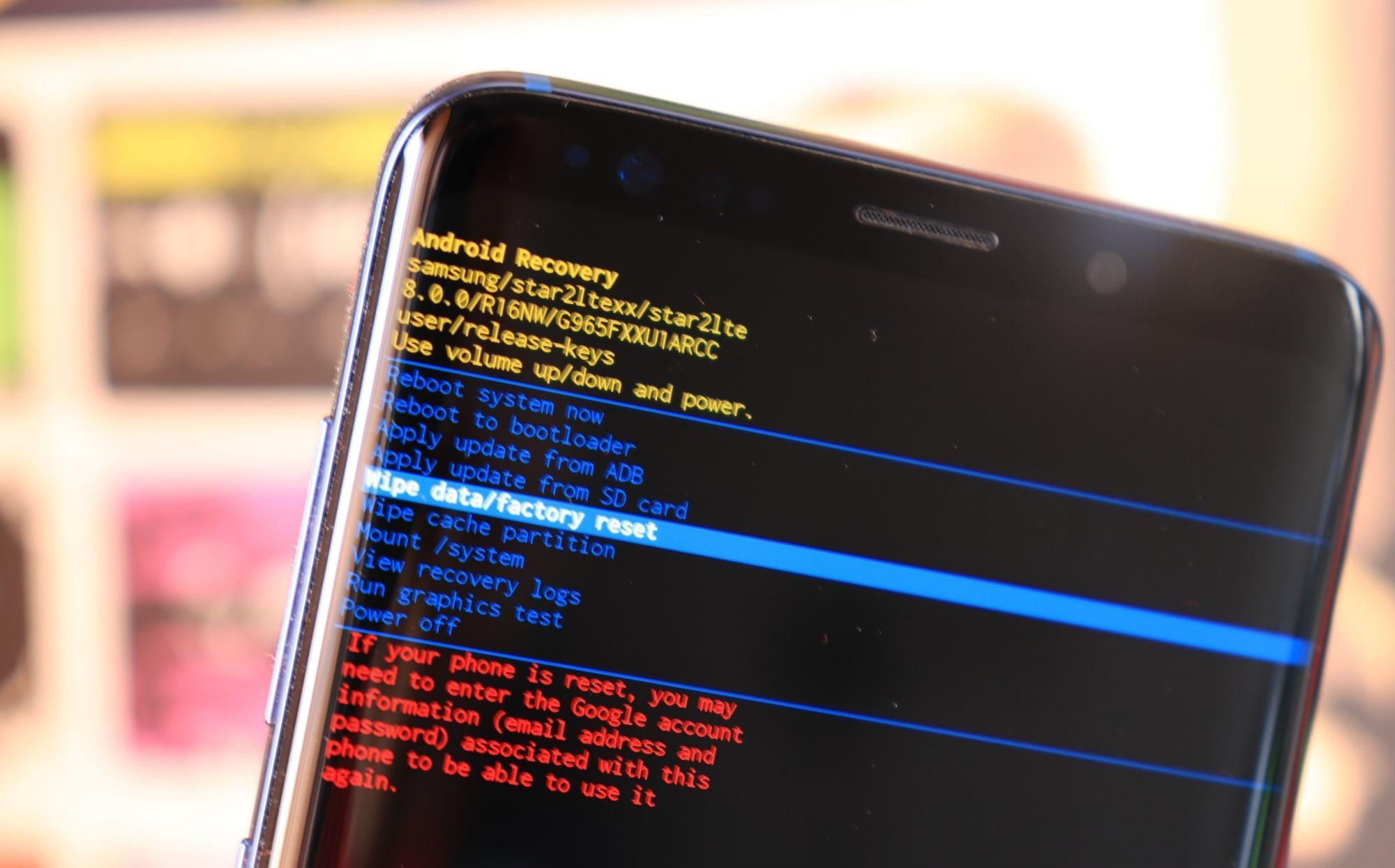
Очитка данных через специальный пункт «Wipe data»
Таким образом, был разобран фактори моде на андроиде, что это такое и зачем он нужен. Данный режим позволяет сделать множество тестов и проверить телефон или планшетный компьютер под управлением платформы Android на работоспособность тех или иных аппаратных и программных модулей. Также можно по аналогии с рекавери сбросить данные и настройки или проверить наличие рут-прав.
Источник: mosvid.ru
Factory Mode на Android, что делать? FactoryKit Test что это на Андроид и как выйти.

Любой обладатель смартфона c ОС Android в какой-то момент сталкивается с тем, что перед ним предстаёт Factory Mode. Это режим заводских настроек, который позволяет делать с устройством различные операции, не доступные из операционной системы.
Не всегда данное меню появляется по вашему желанию. Иногда это происходит внезапно – из-за неполадок. Если вам мешает Factory Mode на Android, что делать?
Как выйти из Factory Mode?
Если вы попали в него случайно, то выйти будет несложно. Достаточно выбрать пункт Reboot System – устройство перезагрузится и запустится в стандартном режиме работы. Гораздо сложнее ситуация, если повредился системный раздел – в этом случае его придётся восстанавливать.
Как восстановить системный раздел?
Сразу предупреждаем – перед любыми работами с программным обеспечением надо делать резервные копии. Это поможет вам избежать проблем. Если неполадки всё же возникли, пора приступать к реанимации аппарата.
Раздел EFS имеет уникальную информацию, которая необходима для нормальной работы планшета или смартфона. Если у вас уже есть копия, можно перенести её в системный раздел устройства и надеяться на то, что его работоспособность восстановится.

Если бэкап отсутствует, рассмотрим другие варианты восстановления системы. Система загружается, но на рабочем столе висит окно с технической информацией? Поставьте Root, с его помощью можно работать непосредственно с устройства. Описывать процесс установки не будем – для каждого аппарата он свой.
- Открываем любой файловый менеджер, отправляемся в раздел EFS/FactoryApp.
- В нём находим Factorymode.
- Открываем его посредством текстового редактора и видим одну строку, изменяем её значение на ON.
- Копируем файл на устройство с заменой, делаем перезагрузку.
Может случиться так, что вышеописанная процедура не помогает. Файловый менеджер в ряде ситуаций показывает, что папка EFS пустует. Это указывает на нарушение структуры раздела с данной папкой. Необходимо его восстановить. Сначала определите адрес блока, где находится раздел EFS. Проще всего это осуществить с помощью CWM Recovery, если у вас установлено данное ПО.
Входим в этот режим, выбираем пункт mounts and storage, пытаемся использовать EFS командой mount /EFS. Сделать это не получится, зато появится лог-файл с данными о неполадке. Открываем его с помощью текстового редактора и ищем строку с текстом EFS – там и будет наименование интересующего блока.

- mke2fs /dev/block/номер блока;
- mount –w –t ext4 /dev/block/номер блока;
- reboot.
Теперь система должна исправно загружаться и работать, не вызывая проблем.
В операционной системе Android есть столько всего, что когда начинаешь разбираться, глаза разбегаются. Например, знаете ли вы, что такое Recovery Mode ? А это, между прочим, меню восстановления. Есть и другие режимы, например, Factory Mode. Что это такое?
Factory Mode переводится с английского как «заводской режим ». По сути, это вшитая в прошивку утилита для тестирования и настройки вашего смартфона. Factory Mode состоит из нескольких основных пунктов, их может быть как 5, так и 10 в зависимости от версии вашего устройства. Иногда встречается меню всего из 3 пунктов. Вот, к примеру, Factory Mode, состоящий из 9 пунктов меню.

Вы можете заметить, что меню заводского режима в данном случае представлено на английском языке, что уже хорошо. На некоторых смартфонах это меню может быть на китайском диалекте и разобраться в нем будет куда сложнее.
Некоторые из пунктов меню:
- Full Test, Auto Test — полный тест смартфона, где проверяются все возможные параметры.
- Item Test — выборочный тест. Пользователь сам выбирает, что именно ему необходимо проверить.
- GPS — проверка позиционирования устройства.
- Clear eMMC — сброс устройства до заводских настроек, удаление всех данных (аналог wipe data/factory reset в Recovery Mode).
- Debug Test — режим отладки.
- Test Report — оповещение о тестировании.
Отчасти Factory Mode может заменить собой Recovery Mode (например, для сброса настроек), но это абсолютно разные режимы. Кроме того, на большинстве устройств Factory Mode позволяет только провести тестирование смартфона, но не даст вам выполнить других действий вроде все того же сброса настроек (Hard Reset) .
Кстати, обращаем ваше внимание на то, что перемещение по Factory Mode производится с помощью механических клавиш (Power и клавиш регулировки звука), хотя где-то используются и сенсорные клавиши управления, которые находятся под экраном.
Как включить Factory Mode?
Factory Mode можно найти далеко не в каждом смартфоне. Некоторые производители от него отказались по той простой причине, что тестирование устройства проводится с помощью фирменных утилит или специальных комбинаций клавиш.
Если в вашем устройстве имеется Factory Mode, чаще всего он запускается:
Нажатием на клавишу Power и клавишу увеличения звука выключенного устройства:

При нажатии на клавишу Power и клавишу уменьшения звука выключенного устройства:

При нажатии на клавишу Power и клавиши увеличения и уменьшения звука одновременно выключенного устройства.
Factory Mode – это заводской режим, который помогает тестировать устройство Android и исправлять ошибки в работе его системы. Рассмотрим более подробно, о чем идет речь и как работать с этим меню.
1. Определение
Factory Mode – это, фактически, специальная утилита с максимально упрощенным интерфейсом, которая вшита в прошивку смартфона или планшета. Она выполняет две задачи: тестирование и настройка.
Важно! Recovery Mode и Factory Mode – это совершенно разные вещи, которые выполняют разные функции.
В меню может быть 3-10 пунктов в зависимости от модели аппарата и его фирмы. В некоторых китайских девайсах встречается по 3-4 пункта, с помощью которых можно выполнить полное тестирование и узнать версию.
Если же речь идет о хороших, дорогих гаджетах, там будет присутствовать до 10 пунктов. Соответственно, функций у такого меню намного больше. Выглядит Factory Mode примерно так, как показано на рисунке №1.

Итак, с тем, что это такое, мы разобрались. Теперь поговорим о работе с меню.
2. Как войти
На разных устройствах Android могут работать разные комбинации для запуска заводского режима.
Вот лишь некоторые из них:
- «блокировка клавиатуры» + «уменьшение/увеличение громкости»;
- «блокировка клавиатуры» + «уменьшение громкости» + «увеличение громкости»;
- «домой» + «уменьшение/увеличение громкости».
Также при определенных глюках устройства оно самостоятельно входит в этот режим. Вы узнаете его по надписи вверху.
На самом деле, это очень опасный симптом, который свидетельствует о том, что операционная система не может загрузиться. В таком случае ОС сама предлагает провести полное тестирование и исправление ошибок. В крайнем случае придется выполнить полный сброс. Для этого в заводском режиме тоже есть нужный пункт.
Теперь Вы знаете, что делать, чтобы попасть в Factory Mode. Поговорим о том, что можно сделать в таком режиме.
3. Функции
Вот список тех функций, которые встречаются чаще всего в разных версиях Factory Mode:
- Essential Test – главный режим тестирования (встречается крайне редко);
- Full Test (или Auto Test) – полное тестирование смартфона/планшета, при котором будут протестированы все возможные параметры работы;
- Item Test – тестирование только тех параметров, которые выберет пользователь самостоятельно;
- Signaling Test – тестирование SIM-карты и связи в целом;
- Debug Test – вход в режим отладки;
- Test Report – отображение результатов последнего тестирования;
- GPS – тестирование функции георасположения;
- Clear eMMC – полный сброс настроек и памяти аппарата;
Перемещение по пунктам меню происходит при помощи кнопок уменьшения и увеличения громкости (вниз и вверх соответственно) и блокировки клавиатуры.
4. Как выйти из Factory Mode
Если вход в Factory Mode произошел принудительно, то есть Вы его не вызывали нажатием соответствующих клавиш, необходимо выполнить все тесты, а уж потом выходить.
А если Вы решили поэкспериментировать, то выйти из этого режима можно путем выбора пункта «Reboot», то есть перезагрузки. Все предельно просто.
В операционной системе Android есть столько всего, что когда начинаешь разбираться, глаза разбегаются. Например, знаете ли вы, что такое ? А это, между прочим, меню восстановления. Есть и другие режимы, например, Factory Mode. Что это такое?
Factory Mode переводится с английского как «заводской режим». По сути, это вшитая в прошивку утилита для тестирования и настройки вашего смартфона. Factory Mode состоит из нескольких основных пунктов, их может быть как 5, так и 10 в зависимости от версии вашего устройства. Иногда встречается меню всего из 3 пунктов. Вот, к примеру, Factory Mode, состоящий из 9 пунктов меню.

Вы можете заметить, что меню заводского режима в данном случае представлено на английском языке, что уже хорошо. На некоторых смартфонах это меню может быть на китайском диалекте и разобраться в нем будет куда сложнее.
Некоторые из пунктов меню:
- Full Test, Auto Test — полный тест смартфона, где проверяются все возможные параметры.
- Item Test — выборочный тест. Пользователь сам выбирает, что именно ему необходимо проверить.
- GPS — проверка позиционирования устройства.
- Clear eMMC — сброс устройства до заводских настроек, удаление всех данных (аналог wipe data/factory reset в Recovery Mode).
- Debug Test — режим отладки.
- Test Report — оповещение о тестировании.
Отчасти Factory Mode может заменить собой Recovery Mode (например, для сброса настроек), но это абсолютно разные режимы. Кроме того, на большинстве устройств Factory Mode позволяет только провести тестирование смартфона, но не даст вам выполнить других действий вроде все того же (Hard Reset).
Кстати, обращаем ваше внимание на то, что перемещение по Factory Mode производится с помощью механических клавиш (Power и клавиш регулировки звука), хотя где-то используются и сенсорные клавиши управления, которые находятся под экраном.
Как включить Factory Mode?
Factory Mode можно найти далеко не в каждом смартфоне. Некоторые производители от него отказались по той простой причине, что тестирование устройства проводится с помощью фирменных утилит или специальных комбинаций клавиш.
Если в вашем устройстве имеется Factory Mode, чаще всего он запускается:
Нажатием на клавишу Power и клавишу увеличения звука выключенного устройства:

При нажатии на клавишу Power и клавишу уменьшения звука выключенного устройства:

При нажатии на клавишу Power и клавиши увеличения и уменьшения звука одновременно выключенного устройства:

При этом вы можете запустить Recovery Mode или другое меню, будьте аккуратны.
Как выйти из Factory Mode?
Это очень просто. В меню Factory Mode вы можете увидеть пункт Reboot — в переводе «Перезагрузка».

Именно его вам и нужно выбрать для перезагрузки устройства. При этом смартфон будет загружен в обычном режиме. Больше вам ничего делать не нужно.
Друзья! Сегодня столько разговорах о ОС, recovery, всяких словах с корнем -boot-, что если чего-то не знаешь, то чувствуешь себя глупым (я никого не унижаю, нет). Поэтому я решил Вам рассказать об этом.
Внимание! За все Ваши действия никто, кроме вас ответственности не несёт!
И не зря у этого топика такое название, потому что я расскажу о Recovery и Factory mode . Я думаю многие слышали о recocery, но что это? Это набор программ для действия с ОС, таких как бекап и восстановление данных и так далее. Но мало кто слышал о factory mode. Это режим, который позволяет проверить телефон на работоспособность. Можно проверять всё сразу или по отдельности. Но об этом позже.
Важно: перед действиями в recovery и factory mode, зарядите устройство не мение чем на 50%, так как все действия в этих режимах очень сильно расходуют батарею.
1. Как перейти: если у вас есть качельки громкости, то выключите устройство.Если их нет, то зажмите кнопку «домой». Затем, зажав их и кнопку питания, дождитесь такого окна (его может и не быть, ничего страшного) :
2.Выбор режима: теперь выбираем то, что нужно. Для recovery — звук+, для factory mode — звук- соответственно.
3.Разбираемся, что зачем и как:
Так выглядит recovery:

Разберём что к чему:
reboot system now = перезагрузка системы;
apply update from sdcard = распаковка архивов и установка прошивок и прочего содержимого архивов (в большинстве случаев нужны root-права) ;
wipe data/factory reset = полный сброс настроек;
wipe cache partition = очистка кеша;
backup user data = бекап данных, причём всех. Нужно ~ 200 МБ на карте памяти) ;
restore user data = восстановление данных из бекапа, сделанного в прошлом пункте.
Теперь factory mode (не везде он есть) :
1.Tpupgrade = улучшение сенсорной панели внизу девайса;
2.Full Test = полный тест телефона;
3.Item Test = выбороный тест;
4.Test Report = оповещение о тесте;
5.Signaling Test = тест сигнала СИМ-карты;
6.GPS Test = тут всё понятно, тест GPS ;
7.Reboot = перезагрузка.
4.Меры предосторожности: соблюдайте правила, написанные и вы снизите риск того, что у Вас что-то случится с телефоном.
1. Зарядите устройство не мение чем на 50%, если хотите сделать бекап или перепрошиться и т.д. ;
2. Дайте девайсу остыть: во время выполнения вышеперечисленных действий девайс сильно нагревается. Если он слишком сильно нагрелся, лучше вытащите батарею.
В принципе, всё. Удачи в перепрошивке и т.п.!
Источник: pypad.ru